google浏览器下载安装包提示非法文件来源
文章来源:谷歌浏览器官网
更新时间:2025-07-26
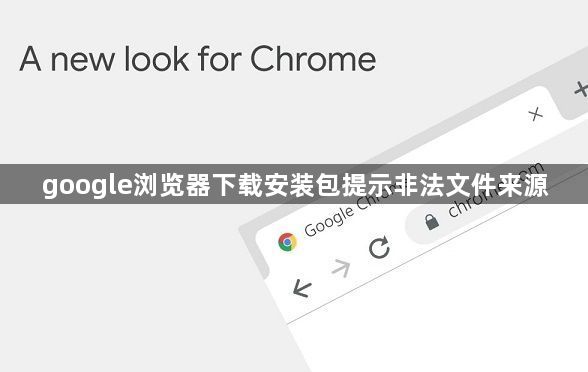
1. 恢复被拦截的下载文件
- 在浏览器右上角点击三个点图标,选择“下载内容”或直接在地址栏输入 `chrome://downloads` 进入下载列表。找到被拦截的文件,点击“恢复恶意文件”,再选择“仍要恢复”。此操作需确保文件来源可靠,避免安全风险。
2. 调整安全浏览设置
- 进入浏览器设置(点击右上角三个点→“设置”),找到“隐私和安全”选项。关闭“安全浏览”中的“危险的下载”保护,或直接将“安全浏览”级别改为“不保护”。此操作可能降低浏览器安全性,需谨慎使用。
3. 允许特定网站的文件下载
- 在浏览器设置中,进入“隐私和安全”→“网站设置”→“更多内容设置”→“不安全内容”。添加需要下载文件的网站域名,允许其显示不安全内容。
4. 使用实验性功能关闭HTTP下载限制
- 在地址栏输入 `chrome://flags`,搜索“disallow-unsafe-http-downloads”,将其设置为“Disabled”。重启浏览器后,HTTP下载限制将被解除。
5. 通过官方渠道重新下载
- 访问谷歌官网下载页面,选择对应系统的离线安装包。离线包通常无捆绑软件,可避免第三方修改导致的安全问题。
6. 检查文件哈希值
- 从官网获取安装包的哈希值(如SHA256),通过哈希校验工具(如CertUtil)验证下载的文件是否被篡改。
7. 暂时禁用杀毒软件或防护功能
- 部分安全软件可能误判安装包为威胁。可暂时关闭第三方杀毒软件或Windows Defender的实时保护,完成下载后重新开启。
请根据实际需求选择合适方案,并优先确保文件来源可信。

